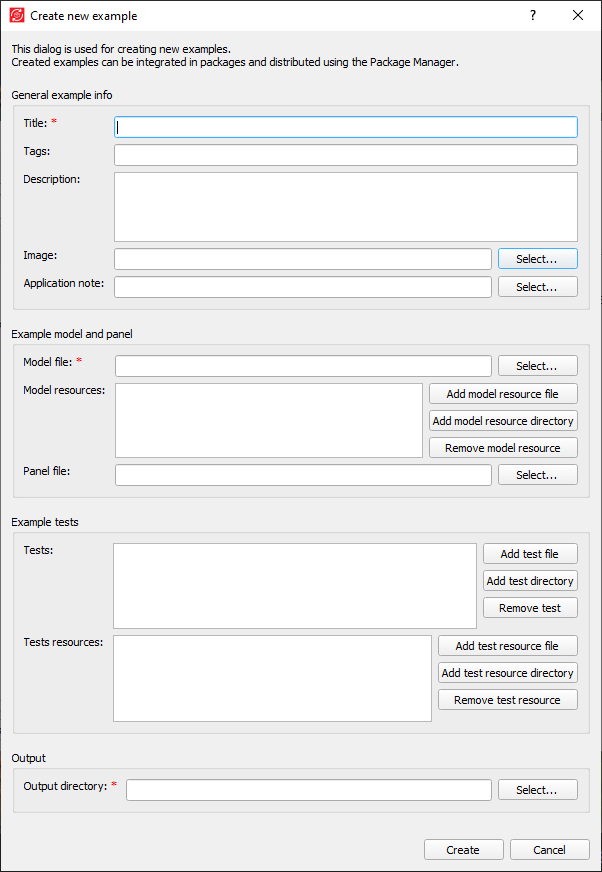パッケージの作成
パッケージと例を作成するメカニズムの概要。
サンプルとパッケージは、パッケージ マネージャー API または GUI から作成できます。
パッケージ マネージャー API 関数の詳細については、パッケージ マネージャー API ドキュメントを参照してください。
GUI からパッケージを作成するには、パッケージ アクション ドロップダウンからアクセスできる新規パッケージ ウィザードを使用します。
-
このページでは、パッケージ名、作成者、バージョン、説明などのパッケージの一般的な情報を入力できます。パッケージ名とバージョンは必須項目です。バージョン管理にはセマンティックバージョニング形式が使用されます。
Description supports HTML format. If html tags are used, make sure to use <br> instead of \n.
最小ソフトウェアバージョンを指定する場合、THCCバージョンと一致する「YYYY.Q」形式で指定する必要があります。指定されたバージョンより古いソフトウェアバージョンを使用しているユーザーは、指定されたパッケージを表示、ダウンロード、またはインストールできません。指定しない場合は、パッケージはすべてのバージョンのソフトウェアで利用できます。
図1.ページ1 - 一般的なパッケージ情報 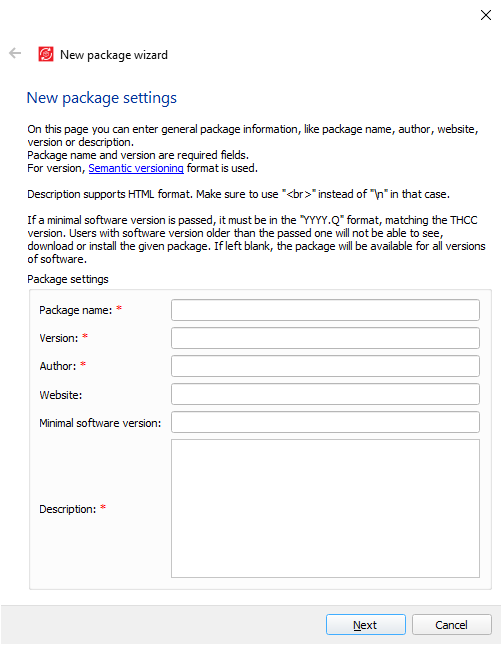
-
このページでは、既存のサンプルを選択したり、新しいサンプルを作成したりできます。パッケージには少なくとも1つのサンプルを含める必要があります。すべてのサンプルは、 modelsとtests のサブディレクトリを含むディレクトリ構造に従う必要があります。
図2.ページ2 - パッケージの例 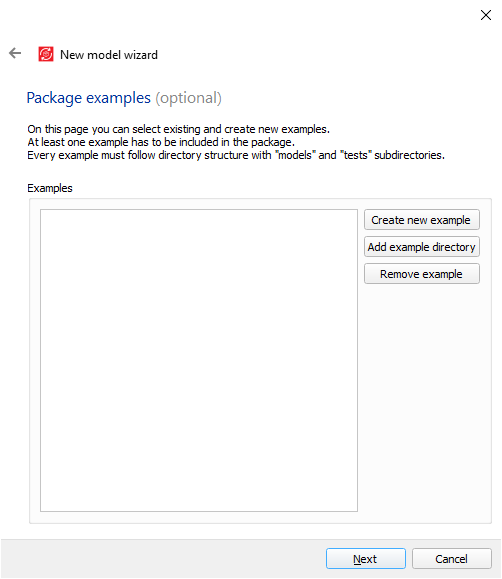
-
このページでは、パッケージに含めるライブラリとライブラリリソースを選択できます。エクスポートされたライブラリの場合、リソースは既にアーカイブ( .atlib )に含まれているため、別途追加する必要はありません。
図3.ページ3 - パッケージライブラリ 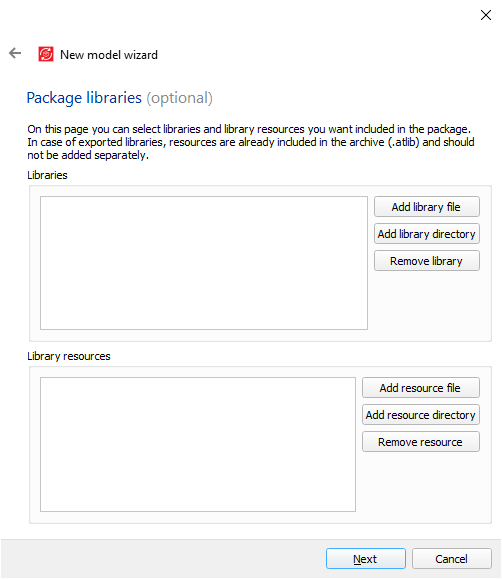
-
このページでは、ドキュメントが単一ファイルか複数ファイルかを選択できます。複数ファイルのドキュメントの場合は、ランディングページとすべてのドキュメントファイルを選択できます。
図4.ページ4 - パッケージのドキュメント 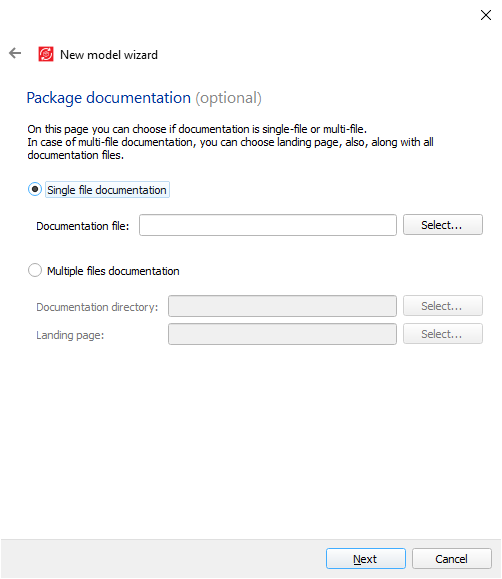
-
このページでは、環境に含めたいPythonパッケージを追加できます。現在、wheelファイル(.whl)のみがサポートされています。パッケージは単一のファイルとして追加することも、ディレクトリとして追加することもできます。ディレクトリとして追加する場合は、そのディレクトリ内のすべてのwheelファイルが再帰的に含められます。
図5.ページ5 - Pythonパッケージ 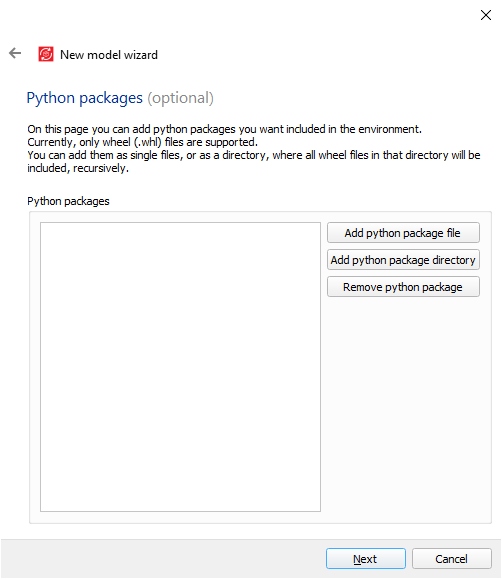
-
このページでは、パッケージに含めるファイルを追加できます。これらのファイルは、パッケージのインストール後にユーザーがアクセスできるようになります。
図6 .ページ6 - 追加ファイル 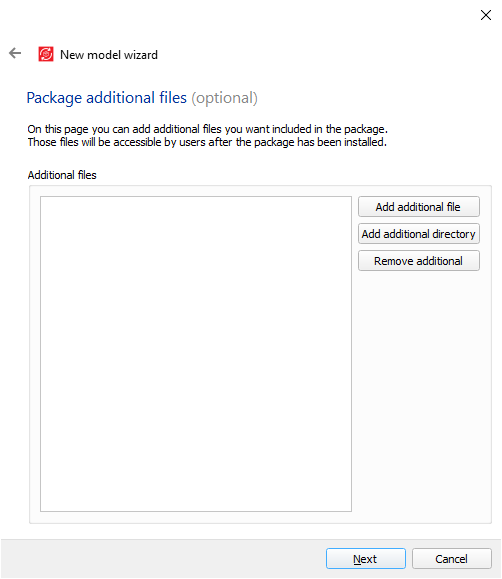
-
このページでは、パッケージに含めるリリースノートファイルを選択できます。このファイルは、ユーザーがパッケージを閲覧する際、またパッケージのインストール後にもアクセスできます。リリースノートファイルの目的は、パッケージの現在のバージョンにおける変更点をユーザーに通知し、インストール/アップデートを促すことです。
図7.ページ7 - リリースノート 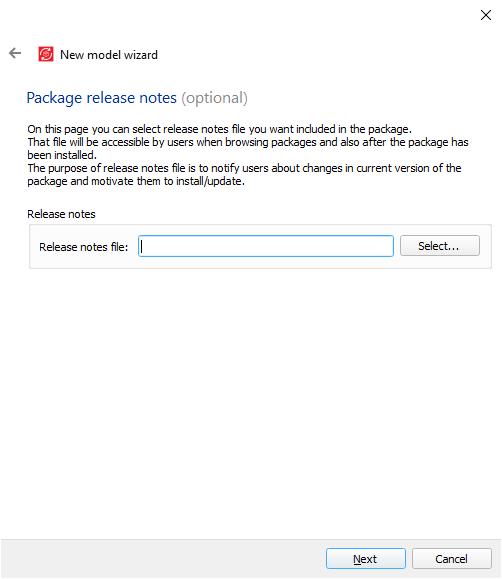
-
このページでは、パッケージに含めるアイコンファイルを選択できます。選択したファイルは、パッケージの閲覧時とインストール後にユーザーに表示されます。アイコンは、任意の形式の画像ファイル(.svg、.png、.jpg、.jpeg、.bpmなど)を使用できます。
図8 .ページ8 - アイコン 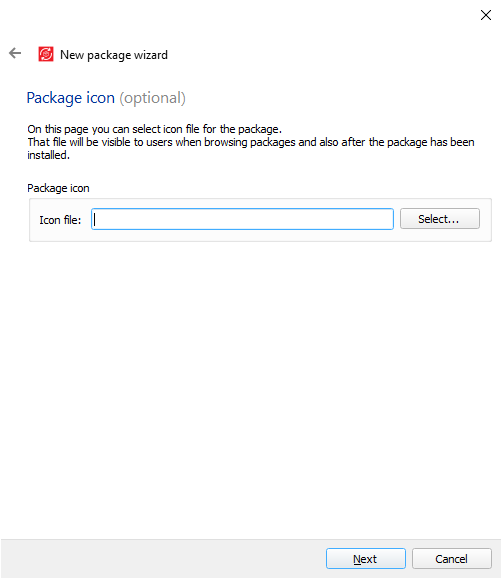
-
このページでは、パッケージを保存する場所を選択できます。
図9 .ページ9 - 出力ファイル 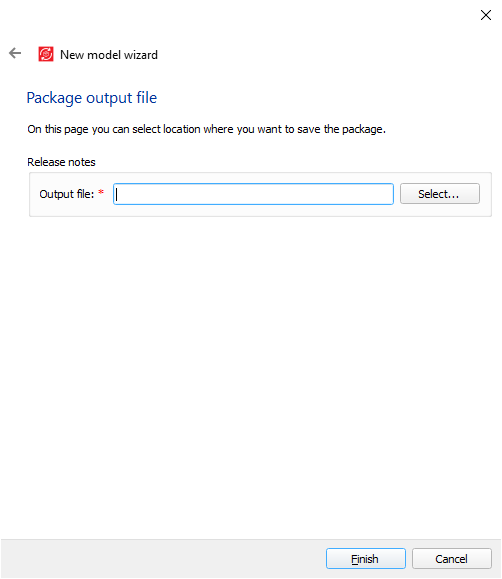
例は、図 2からアクセスできる「新しい例」フォームを通じて作成できます。